我が家の無線LANルーターの調子が悪くなってきたので新しいのに買い換えました。TP-LinkのArcher AX55という製品です。実測した消費電力を含め、レビューしていきたいと思います。
Archer AX55を選んだ理由
まずはなぜTP-Link Archer AX55を選んだかについてです。
我が家ではこれまでHuawei WS5200を使っていました。
2年くらい使っていたのですが、時々インターネットに接続できなくなったり、やたらと通信速度が遅くなったりすることが出てきました。
再起動すれば直るのですが、そろそろ寿命かなと思い、買い換えることに。
新しい無線LANルーターの条件と候補
新しい無線LANルーターの条件は以下です。
- Wi-Fi 6対応、できれば2402Mbps対応
- USBポート付きでNASとして使える
- コストパフォーマンスが高い
このうち一番やっかいだったのはUSBポートでした。
昔はUSBポートが付いた無線LANルーターが多く売られていましたが、今ではTP-Link製のものくらいしかありません…。クラウドが普及してNASは不要の時代になったのでしょうか?
この条件から抽出した候補は以下のルーターです。
Huawei AX3
今使っている無線LANルーターと同じHuaweiのAX3です。
このルーター、2402Mbps対応なのに5000円くらいとやたらと安いです。
機能もUSBポートがない以外はしっかりとあって問題なし。
ただ、同じHuaweiのものを使うのもなぁ、と思い今回は見送りました。
TP-Link AX73
TP-Linkの4804Mbps対応Wi-Fi 6ルーターです。
高速なWi-Fiはもちろん、USB3.0対応のUSBポートがあって、完璧です。
ただ、我が家のインターネットは1Gbpsなので、LANとしてはそれほど通信しないので4804Mbps出てもしょうがないですし、そもそも4804Mbpsで通信できるクライアントがありません。
というわけで見送りです。
TP-Link Archer AX55
色々と探した結果、一番条件に近かったのがTP-Link Archer AX55です。
2402Mbps対応のWi-Fi、USB3.0ポートなど、ドンピシャのスペックを備えており、最近発売されたばかりなのでサポートも長く続きそうです。
IPv6にも色々な方式で対応しているところも良いですね(我が家はまだ非対応ですが…)。
価格もかなり下がり、8,000円程度で買えます。
TP-Linkは3年保証があるのもうれしいポイントです。
Archer AX55、開封の儀
そんなわけで購入したArcher AX55の開封の儀です。

箱は思っていたよりも大きかったです。でも重さは軽く、スマートフォンのようなぎゅっと詰まった感になれていると拍子抜けします。

なかにはアンテナが接続済みの本体、ACアダプタ、LANケーブル、各種マニュアルとシンプルです。
ルーターは本体だけでなく、アンテナ1本1本に傷防止のビニールがついています。そこまでしなくても、とも思いますがこだわりですね。

今までHuawei WS5200に比べると一回り大きいです。

厚みも結構あります。もっとスマホの技術を応用して小さくならないものでしょうか。

ポートはWAN x 1 + LAN x 4 + USB3.0 x 1です。WANとLANはすべてギガビット対応。
ちゃんと電源スイッチがあるのがなんとなく安心です。ACアダプタの抜き差ししか手段が無いものもあるので。
セットアップはまったく迷うことなくできました。我が家には15台くらいWi-Fi機器がありますが、1時間ほどですべて接続を切り替え完了です。
通信速度は十分高速
今までのHuawei WS5200は867Mbpsなのに対し、Archer AX55は2402Mbpsなのでスペック上は3倍高速です。
実際にスピードテストで試したところ、
- WS5200: ~400Mbps
- Archer AX55: 500Mbps~600Mbps
とスピードアップしました。
どうやらこれまで無線LANがボトルネックだったようです。
ただ、これだけ速ければ体感では差はわからないのですが…。
消費電力は6W~9W程度
スマートコンセントを使って実測したところ、通信をおこなっていないときの消費電力は6W程度でした。
また、USBメモリを刺し、スピードテスト実行中の消費電力は9Wでした。最高でも10W程度ではないでしょうか。
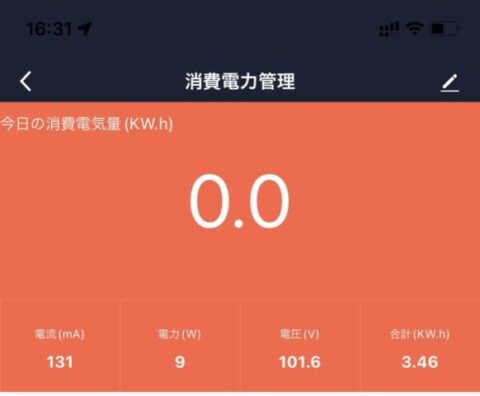
Huawei WS5200のときは2.8W~5Wだったので、消費電力は倍くらいになりました。
やはりWi-Fi 6になると消費電力が増えますね…。
電波の飛びは良好、遠くのデバイスもしっかりつながる
電波の飛びは良好です。
今まで電波の入りが悪かった遠くのデバイスもアンテナがフルに立ち、しっかりとつながるようになりました。
さすがに長いアンテナがあることはあります。
Intel AX200との組み合わせで自動だと2402Mbpsで接続されない
通信速度が上がり、USBメモリでNASが使えるようになって満足だったのですが、1つ気になることが。
私が使っているAsus Zenbook 14にはIntelのAX200というWi-Fi 6モジュールが使われているのですが、Archer AX55側のチャネル幅を自動にすると1201Mbpsでしか接続されません。
手動でチャネル幅を160MHzにすると2402Mbpsになるのですが、自動だとどうしても1201Mbps(80MHz)になります。
今のところ回避策がなく、TP-Linkに問い合わせてみようかと思っています。
返信が来たら追記します。
(追記):2402Mbps(160MHz)でつながらないのは「安定性重視」のため
TP-Linkからの回答によると、チャネル幅を自動設定にすると安定性を重視してチャネル幅を選択するそうです。
このため、チャネル幅160MHzではなく80MHzでの接続となり、2402Mbpsではなく1201Mbpsでのリンクとなったようです。
TP-Linkからは、2402Mbpsでの通信が必要であれば、チャネル幅を手動で160MHzにするよう指示を受けました。ほかの端末が80MHz以下のチャネル幅にしか対応していなくてもこの設定で問題なく使用できるそうです。
ただ、5GHz帯と2.4GHz帯を1つのSSIDで管理し、シームレスに切り替えられる「スマートコネクト」を利用しているとチャネル幅が切り替えられません。
このため、スマートコネクトをオフにし、チャネル幅を手動で160MHzに切り替える必要があります。
理由はわかったようなわからないような感じですが、今のところ80MHzでも問題ないので自動で運用しようかと思っています。
でも、せっかく2402Mbpsに対応した端末とWi-Fiルーターがあるのに、それを活用できないのはちょっと残念です。
パソコンをルーターにぴったりくっつけても160MHzにならないということは、よほど私の使っている環境は他の機器からの干渉が多く、160MHzでの接続が不安定なのでしょうか…。
さらに追記:干渉が少ない状況で試してみましたが、2402Mbpsでつながりません。スマートコネクトを使っていると2402Mbpsでの接続は難しいようです。
コストパフォーマンスが高くて機能も十分、Archer AX55はおすすめのルーター
Archer AX55は1Gbpsのインターネット回線に十分な2402Mbpsの通信速度を持ち、USB3.0ポートでNASを使え、コストパフォーマンスが高いというおすすめのルーターです。
しかも、TP-Linkの3年保証があるので、長く安心して使えます。
日本ではメジャーではないですが、世界シェアはNo.1ということで、品質にも信頼が置けるのではないでしょうか。
買い換えるならぜひ検討に入れることをおすすめします。


![[HUAWEI Wi-Fi6規格モデル] HUAWEI WiFi AX3 無線LAN ルーター Wi-Fi6(11ax) AX3000 2402 + 574Mbps / Huawei Share(NFC搭載) /1.4GHzクアッドコアCPU 【日本正規代理店品】](https://m.media-amazon.com/images/I/212kiPWQSFL._SL160_.jpg)






































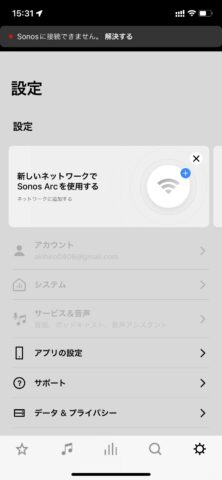
コメント